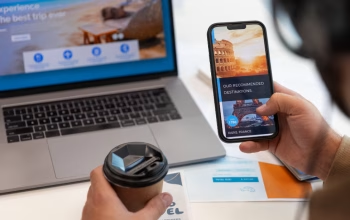Meskipun bukan media sosial, namun, pada aplikasi Spotify, kamu dan pengguna lainnya dapat saling follow akun lho. Dengan saling mengikuti akun satu sama lain, kamu dan temanmu akan tahu apa saja yang telah dilakukan pada aplikasi Spotify, seperti musik yang baru-baru ini tengah didengarkan misalkan. Meskipun terdengar menarik, karena bisa melihat aktivitas satu sama lain, namun, nggak semua pengguna nyaman nih bila aktivitasnya diketahui di platform Spotify, kamu juga gitu?
Nah, kalau kamu adalah satu dari sekian banyak kurang nyaman menampilkan aktivitas di Spotify, jangan khawatir, ya, karena kamu masih bisa menyembunyikannya kok. Tertarik untuk mengetahui caranya? kalau iya, berarti kamu perlu menyimak artikel ini hingga akhir, karena kami telah merangkum informasi terkait cara menyembunyikan aktivitas di Spotify nih buat kamu. Untuk ulasan lengkapnya, yuk langsung simak saja….
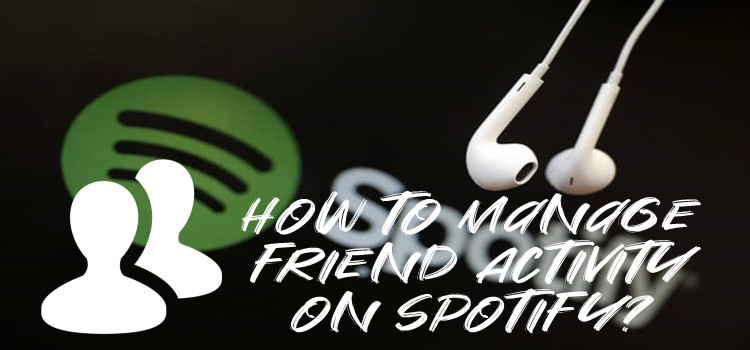
Cara menyembunyikan aktivitas Spotify
Melalui fitur friend activity di Spotify, pengguna yang telah saling mengikuti akun akan bisa melihat aktivitas satu sama lain di aplikasi. Meskipun fitur ini ada di Spotify, namun, pada Spotify versi web fitur ini sayangnya tidak disedikan. Jadi, kalau kamu ingin mengakses fitur ini, pastikan kamu mengkasesnya melalui ponsel atau PC, ya.
Kalau kamu tertarik untuk mengakses fitur ini guna menyembunyikan aktivitasmu dari pengguna lain, berikut kami tampilkan langkah-langkah aksesnya, baik melalui ponsel maupun PC.
Cara Menyembunyikan aktivitas Spotify di HP
-Buka aplikasi Spotify
-Klik Home di bagian bawah kiri
-Pilih logo roda bergerigi atau “Settings” di bagian kanan atas
-Gulir layar kebawah sampai menemukan kolom “Social”
-Ada pilihan “Listening activity”, klik bagian itu, maka mode tersebut akan dimatikan.
-Apabila ingin kembali mengaktifkan mode tersebut, langkahnya sama, Anda tinggal kembali mengeklik “Listening activity”.
Cara menyembunyikan aktivitas Spotify di PC/komputer
– Buka aplikasi Spotify di PC/komputer
-Pada bagian atas, terdapat panah bawah di sebelah username Spotify.
-Klik panah itu.
-Pilih “Settings” atau “Pengaturan”
-Gulir layar ke bawah sampai menemukan kolom “Social”
-Terdapat tulisan “Share my listening activity on Spotify”, matikan mode tersebut.
-Apabila warnanya abu-abu, tandanya mode tersebut sudah dimatikan.
-Bila ingin diaktifkan, klik kembali mode “Share my listening activity on Spotify”.
-Jika sudah berubah warna hijau, tandanya mode tersebut sudah diaktifkan.
Nah, itulah informasi terkait cara menyembunyikan aktivitas di aplikasi di Spotify yang telah kami informasikan. Semoga berguna, ya!